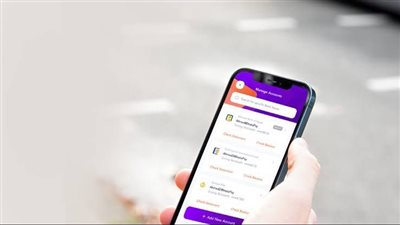طريقة تحويل الصور إلى PDF؟.. بخطوات بسيطة وسريعة

يعد تحويل الصور إلى PDF على هواتف أندرويد من الممكن أن يكون مفيدًا للكثير من الأسباب، سواء كان ذلك لأغراض العمل، أو الدراسة، أو مجرد تنظيم الملفات فقط، ولذلك في هذا الموضوع.
وسوف نشرح لكم من خلال موقعنا الموجز طريقة القيام بذلك عن طريق استخدام بعض التطبيقات المجانية الموجودة على متجر Google Play.
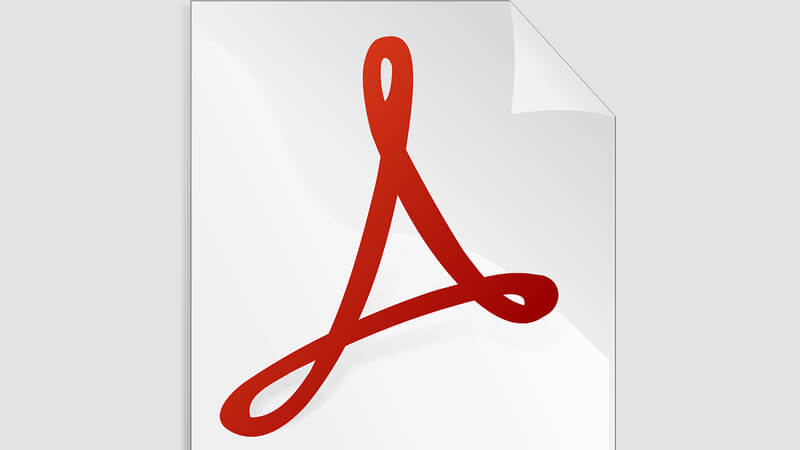
أولا القيام باستخدام Google photos
تطبيق Google Photos يمكن أن يكون أداة مفيدة لتحويل الصور إلى PDF، إليك الخطوات:
1- في البداية افتح تطبيق Google Photos.
2- ثم اختر الصور التي تريد تحويلها إلى PDF.
3- وبعد ذلك اضغط على زر المشاركة.
4- وبعدها اختر "Print" (طباعة).
5- والآن اختر "Save as PDF" (حفظ كملف PDF).
6- وفي هذه الخطوة
احفظ الملف في الموقع الذي تريده على هاتفك.
ثانياً قم باستخدام تطبيق Adobe scane
يعتبر تطبيق Adobe Scan تطبيق مجاني وسهل الاستخدام من أجل تحويل الصور والمستندات الورقية إلى PDF.
1- أولا قم بتحميل تطبيق Adobe Scan من متجر Google Play.
2- ثم افتح التطبيق وقم بتسجيل الدخول أو إنشاء حساب Adobe إذا لم يكن لديك حساب بالفعل.
3- وبعد ذلك اضغط على زر الكاميرا لالتقاط صورة للمستند الذي تريد تحويله إلى PDF.
4- وبعدها يمكنك تحسين الصورة عن طريق الأدوات المتواجدة في التطبيق، مثل القص وضبط الإضاءة.
5- وعقب الإنتهاء، اضغط على "Save PDF" (حفظ كملف PDF).
6- وأخيراً سيتم حفظ الملف على هاتفك، ويمكنك مشاركته أو رفعه إلى السحابة.
ثم تقوم باستخدام تطبيق Microsoft office Lens
يعتبر تطبيق Microsoft Office Lens أيضًا من التطبيقات الممتازة من أجل تحويل الصور إلى PDF.
1- أولا حمل تطبيق Microsoft Office Lens من متجر Google Play.
2- ثم افتح التطبيق واختر نوع المستند الذي تريد مسحه (مثل صورة، بطاقة عمل، مستند).
3- وبعدها التقط الصورة واضبطها إذا لزم الأمر باستخدام الأدوات المدمجة.
4- وبعد ذلك اختر "PDF" كتنسيق للحفظ.
5- وأخيراً احفظ الملف أو شاركه عبر البريد الإلكتروني أو السحابة.
ويمكن استخدام تطبيقات أخرى
حيث أن هناك الكثير من التطبيقات الأخرى الموجودة على متجر Google Play التي يمكن أن تقوم بهذه المهمة، مثل:
-CamScanner
-Tiny Scanner
-Photo to PDF
وكل هذه التطبيقات تتيح ميزات مشابهة وتعينك على تحويل الصور بسهولة إلى ملفات PDF.
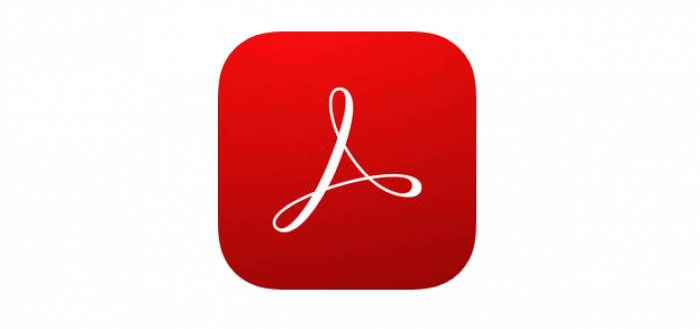
اقرأ أيضاً: